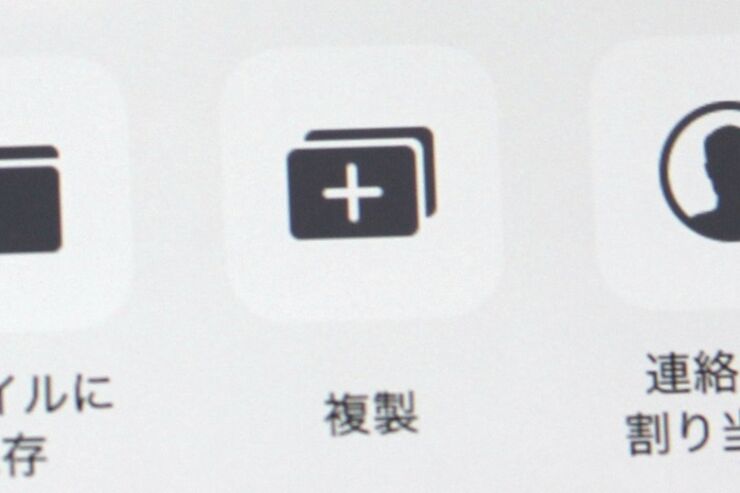iPhoneで写真を加工すると、もとの写真に上書き保続されてしまうため、あらかじめ複製しておくのがいいでしょう。複製しておけば、加工前の写真を端末に保管できるためです。
本記事では、iPhoneで写真を複製する方法について解説します。
iPhoneで写真を複製する方法

iPhoneで写真を複製するには、まず写真アプリを開き、複製したい写真を選択します。


左下にある共有ボタン![]() をタップし、下部のメニュー一覧から[複製]をタップしましょう。
をタップし、下部のメニュー一覧から[複製]をタップしましょう。
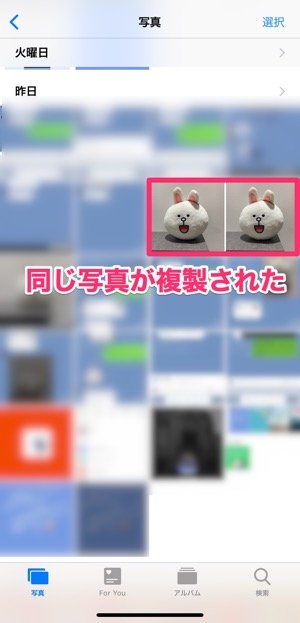
これで複製は完了です。もとの写真とまったく同じ写真が端末内に保存されました。なお、同様の手順で動画も複製可能です。
複製しても画質は変わらない
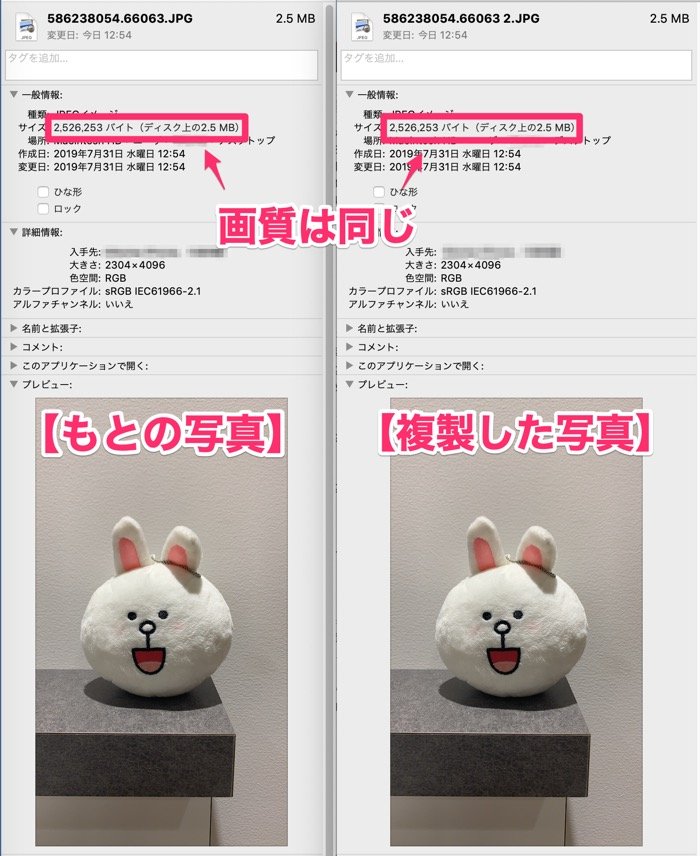
写真を複製した場合、画質はもとの写真と同じです。複製して画質が落ちたりサイズが小さくなったりすることはありません。
複製とコピーの違いは?
複製とコピーは混同してしまいがちですが、このふたつは大きく異なります。

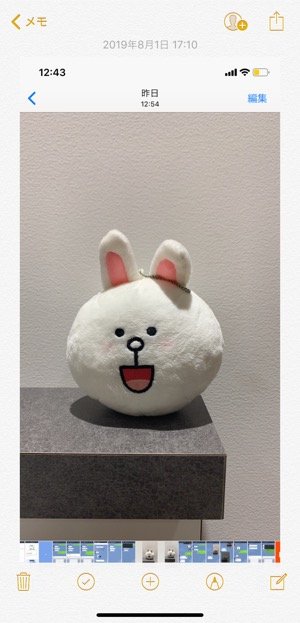
コピーはメモアプリなどに貼り付けるための機能
「複製」は同一の写真をiPhone端末内に保存することであり、[コピー]をタップしても端末内に複製されることはありません。
コピーをタップした場合、iPhone端末が写真を記憶し、メモアプリなどに貼り付け(ペースト)することができます。
検証端末:iPhone XR(iOS 12.3.1)、iPhone 6s(iOS 12.3.0)
EDITED BY
AO